Daten wiederherstellen
Sollten Daten aufgrund von Bedien-, Hard- oder Softwarefehlern gelöscht worden oder in Unordnung geraten sein, ermöglicht das Programm dir die schnelle Rekonstruktion deiner Daten und die Wiederherstellung deiner kompletten Arbeitsumgebung – vorausgesetzt natürlich, du hast zuvor eine Datensicherung erstellt.
Daten wiederherstellen
Um die Wiederherstellung deiner Datensicherung zu starten, klickst du in der Menüleiste auf "Datei > Daten wiederherstellen".
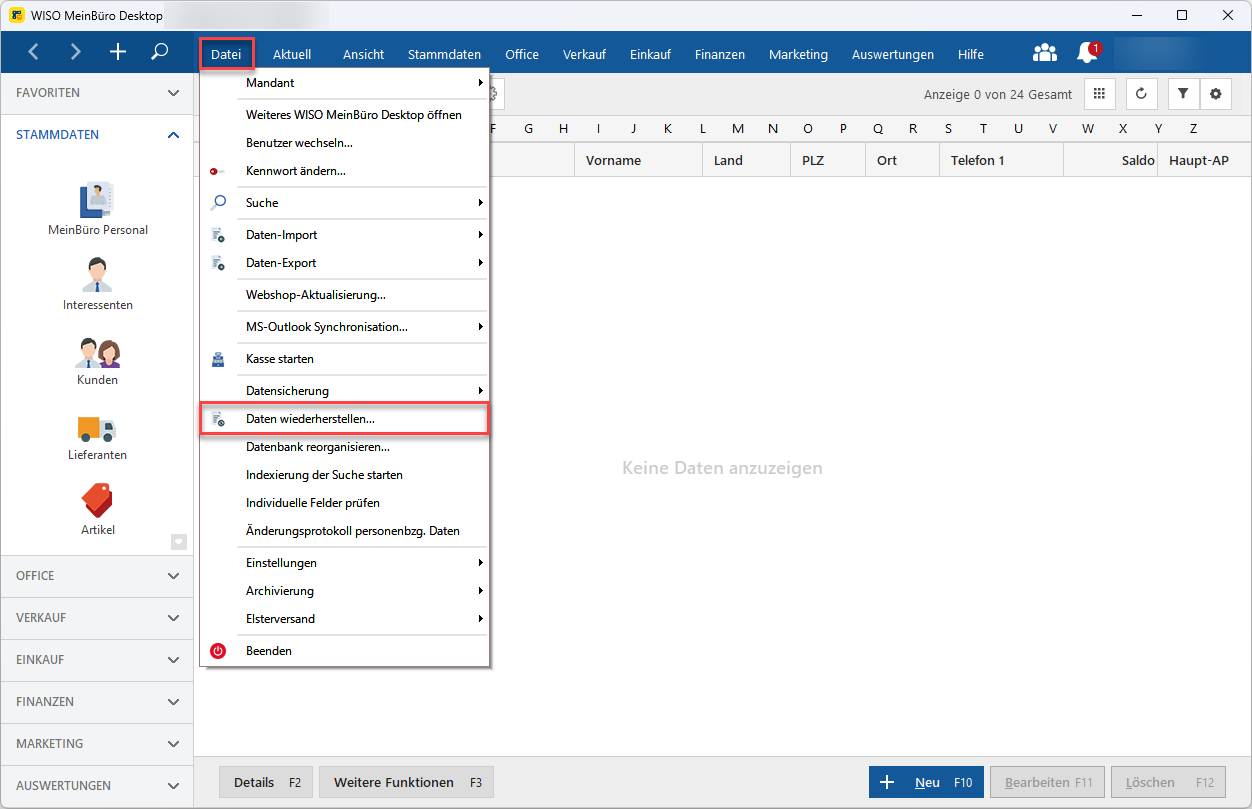
Bestätige den wichtigen Warnhinweis zur Fortführung der Datenwiederherstellung mit "Ja".
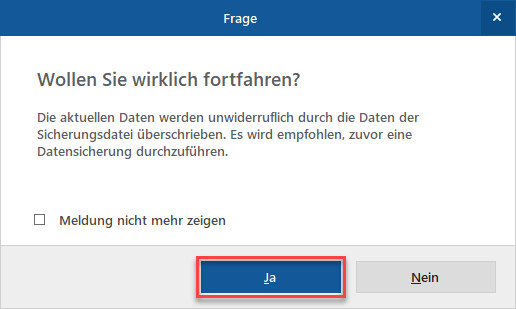
Anschließend öffnet sich die Maske zur Datenwiederherstellung:
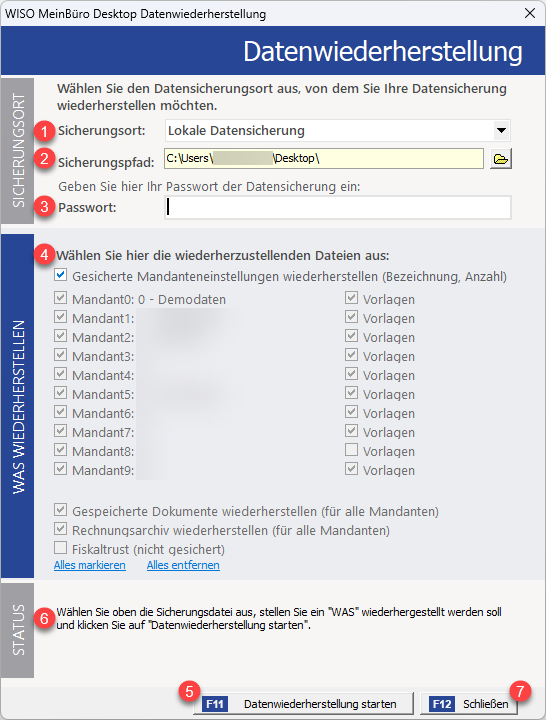
- Wähle zu Beginn den Sicherungsort - in der Regel "Lokale Datensicherung" - aus. Auf den Sicherungsort "Cloudspeicher: buhl Rechenzentrum" gehen wir weiter unten näher ein.
- Über das Ordner-Symbol beim Sicherungspfad wählst du aus, wo genau sich die Datensicherung befindet, und welche Datensicherung wiederhergestellt werden soll. Hierbei wählst du also neben dem Pfad auch die entsprechende Datei aus und klickst auf "Öffnen".
- Sofern du bei der Erstellung der ausgewählten Datensicherung ein Passwort festgelegt hast, trägst du dies bitte ein. Eine Rücksicherung ohne Passwort ist auch durch unseren technischen Support oder unsere Entwicklungsabteilung nicht möglich.
- Stelle sicher, dass alle gewünschten Häkchen in diesem Bereich gesetzt sind. Möchtest du nur einzelne Datenbanken wiederherstellen, entfernst du den Haken bei "Gesicherte Mandanteneinstellungen wiederherstellen" und definierst anschließend die gewünschte Auswahl.
- Im Anschluss klickst du auf den Button "Datenwiederherstellung starten".
Hinweis: Hast du ein Passwort für die Datensicherung festgelegt, steht hier zunächst "Entschlüsseln". - Beobachte den Fortschritt des Prozesses. Wurde dieser erfolgreich abgeschlossen, steht an dieser Stelle der Hinweis "Die Datenwiederherstellung wurde erfolgreich durchgeführt".
- Nachdem du auf den Button "Schließen" geklickt hast, kannst du nach der Anmeldung wie gewohnt weiter arbeiten.
Bei geschlossenem Programm
Um die Daten außerhalb des Programms wiederherzustellen, öffne bitte das Programmverzeichnis "C:\Programme (x86)\Buhl\Mein Büro". Führe dort die Datei "mfRST.exe" über einen Doppelklick aus und verfahre analog zu dem oben genannten Verfahren.
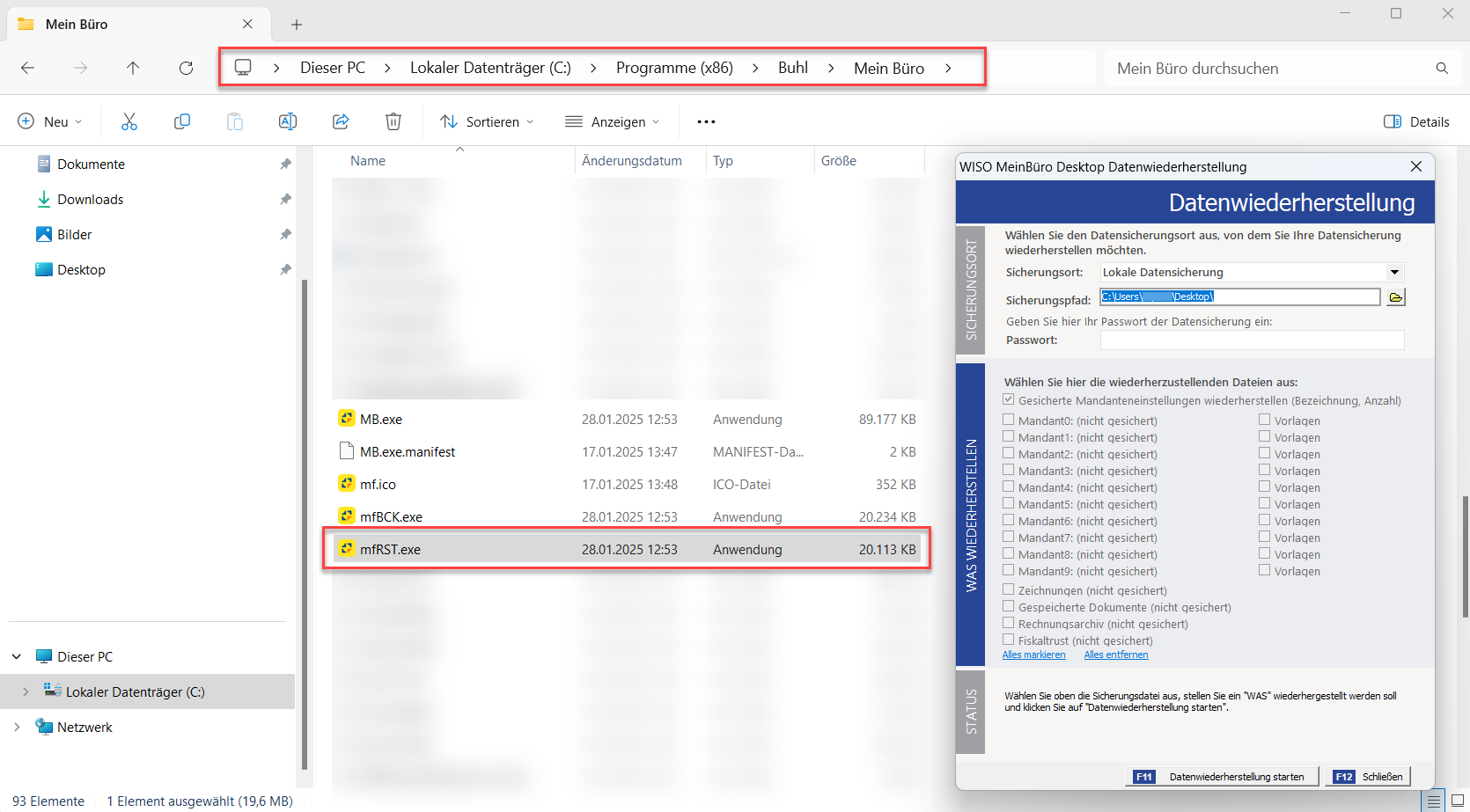
Ordner wiederherstellen
Hast du zuvor manuell die Ordner aus dem Programmverzeichnis gesichert, können diese über den gleichen Weg wieder eingefügt werden. Schließe dazu WISO MeinBüro Desktop und wechsel in das Programmverzeichnis "C:\ProgramData\Buhl Data Service GmbH\Mein Büro".
Wird dir der Ordner "ProgramData" nicht angezeigt, erfährst du hier, wie du ausgeblendete Dateien, Ordner und Laufwerke anzeigen lassen kannst.
Die zuvor kopierten Ordner Archiv, DB, Dokumente, Reports, Fiskaltrust (bei Nutzung der Kasse POS), UPDBCK, Webshop" und Zeichnungen fügst du anschließend in das entsprechende Verzeichnis ein. Auf Nachfrage bestätigst du bitte, dass die entsprechenden Daten ersetzt werden dürfen.
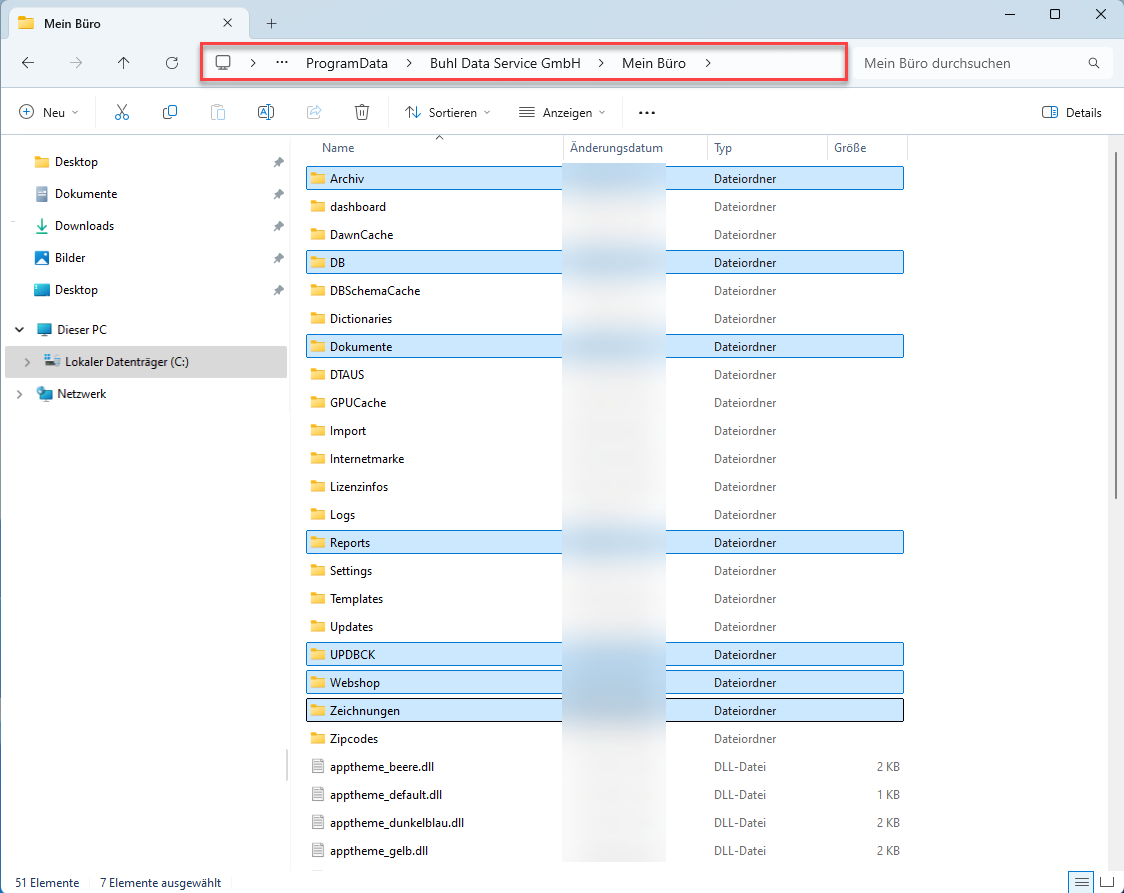
Starte anschließend WISO MeinBüro Desktop neu.
Keine Datensicherung vorliegen?
Sofern du keine Datensicherung erstellt hast, oder diese nicht mehr findest, besteht die Möglichkeit, auf eine der Backup-Dateien zurückzugreifen. Diese werden im Rahmen von Datenbankkonvertierungen automatisch generiert und standardmäßig unter "C:\ProgramData\Buhl Data Service GmbH\Mein Büro\UPDBCK" abgelegt.
Sortiere hierbei nach der Spalte "Änderungsdatum", sodass die aktuellste Datei oben angezeigt wird. Achte danach auf den Anfang des Dateinamens, dieser beginnt mit der entsprechenden Datenbank. "DB0" steht hierbei für die Demodaten und "DB1" für deine ersten Mandanten. In unserem Beispiel würden wir daher die markierte Datei umwandeln und wiederherstellen lassen:
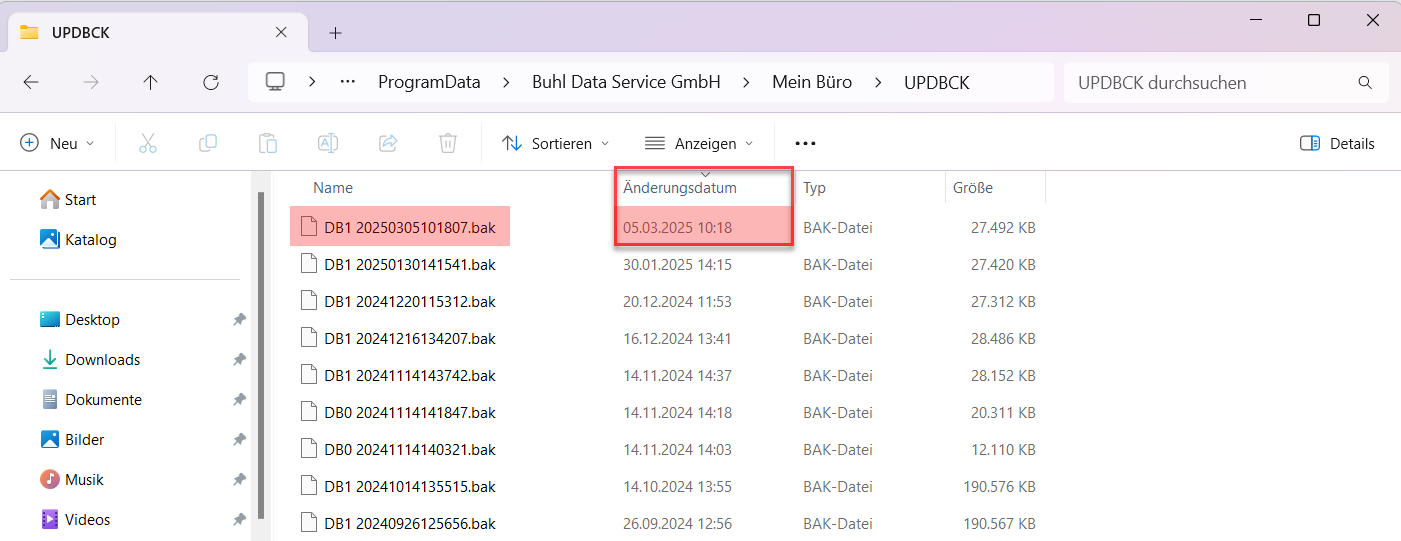
Für die Umwandlung dieser Datenbank kannst du dich an unseren kostenlosen technischen Support wenden:
📞 02735 - 90 96 20 (Mo.-Fr.: 09:00 - 21:00 Uhr und Sa.: 09:00 - 13:00 Uhr) | 📧 Ticket-Anfrage erstellen
Wiederherstellen aus dem Cloudspeicher buhl Rechenzentrum
Mehr Informationen zu den automatischen Datensicherungen und dem Modul "Sicherung+" findest du hier:
